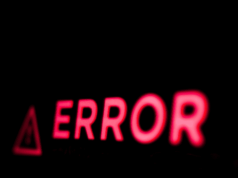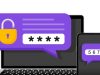Mac‘te PowerPoint’te Damlalığı kullanma;
Mac’te PowerPoint kullanıyorsanız, orada da renkleri eşleştirmek için damlalıktan yararlanabilirsiniz.
Metnin , şeklin veya başka bir nesnenin yazı tipi olsun, rengini değiştirmek istediğiniz öğeyi seçin . Ardından, daha önce açıklandığı gibi Yazı Tipi veya Dolgu Rengi seçeneğini içeren öğenin sekmesine gidin.
Sonra oku tıklayın ve “Daha Fazla Dolgu Renkleri”ni seçin.
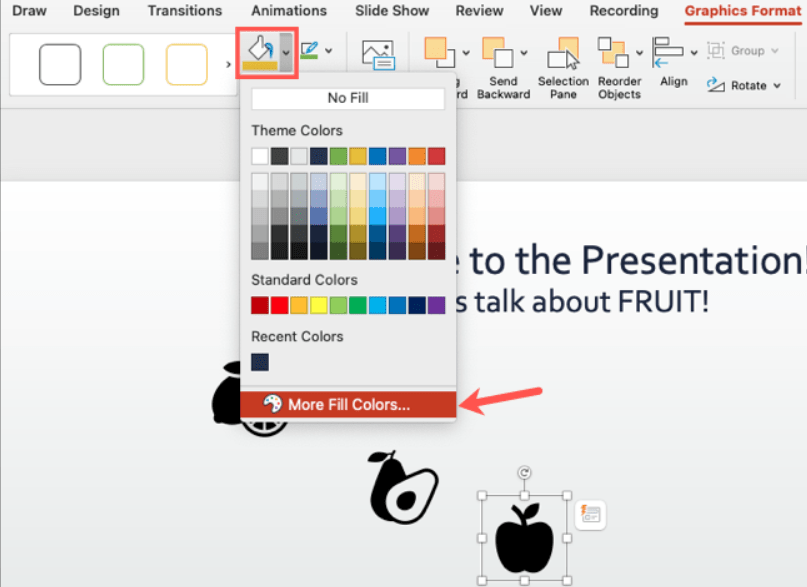
Küçük Renkler kutusu göründüğünde, alttaki damlalık simgesine tıklayın.
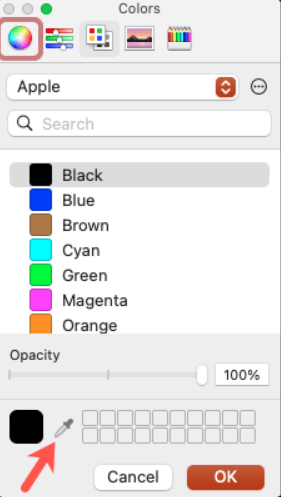
İmlecinizin büyük, büyütülmüş bir daireye dönüştüğünü göreceksiniz.
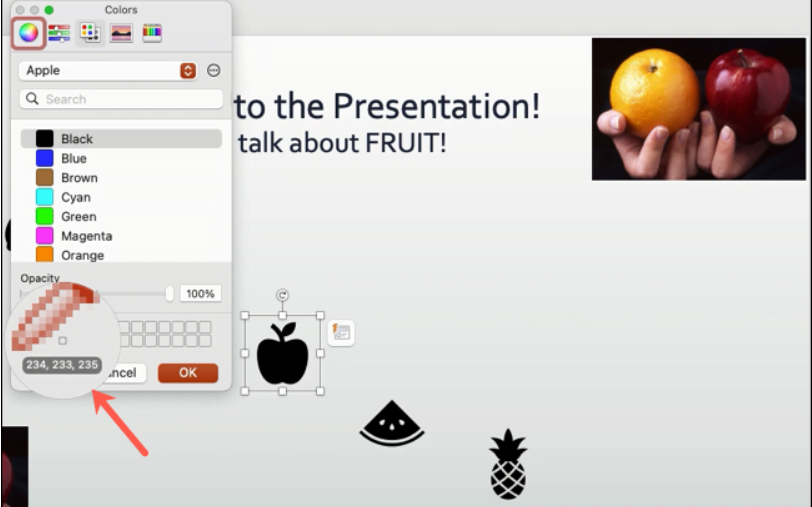
İmlecinizi yakalamak istediğiniz renge getirin. Bunu yaparken rengin RGB değerlerini göreceksiniz.
İstediğiniz rengi gördüğünüzde tıklayın. Bu renk daha sonra Renkler kutusunda görünecektir.
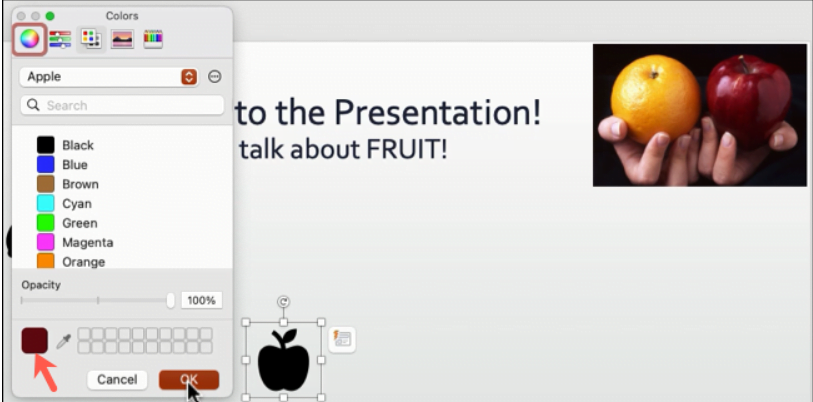
Bu rengi öğenize uygulamak için “Tamam”ı tıklayın.
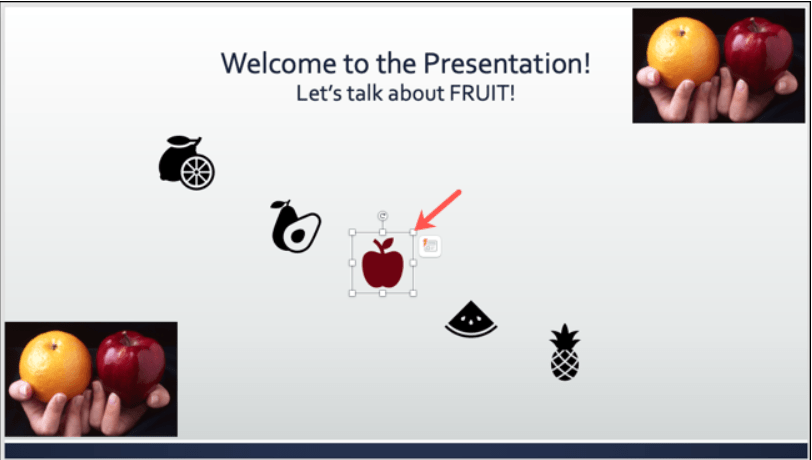
Windows’ta olduğu gibi, PowerPoint’in dışındaki bir rengi yakalamak için Mac’te damlalığı kullanabilirsiniz.
Öğeyi seçmek için aynı adımları izleyin, Yazı Tipi veya Dolgu Rengi açılır kutusunu açın ve “Diğer Dolgu Renkleri”ni seçin. Renkler kutusundaki damlalığa tıklayın ve imleciniz daireye dönüştüğünde, basılı tutun ve yakalamak istediğiniz renge taşıyın.
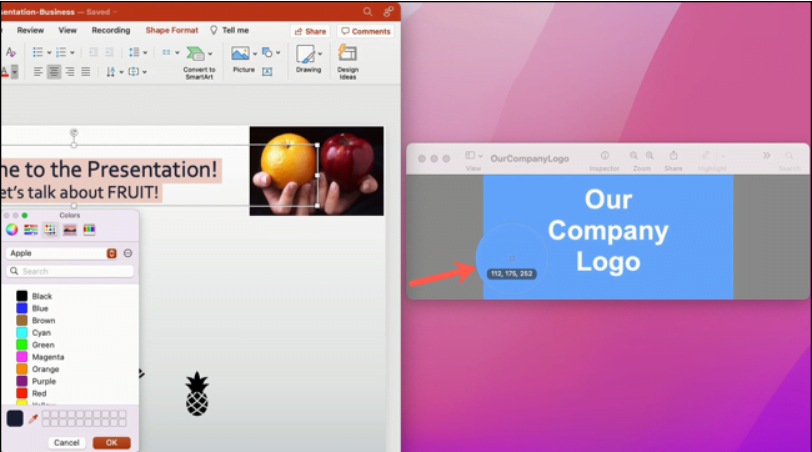
Renk kutusunda renk görüntülendiğinde, öğenize uygulamak için “Tamam”ı tıklayın.
Ayrıca Windows’ta olduğu gibi, yakalanan renkleri aynı slayt gösterisinde görüntüleyebilir ve yeniden kullanabilirsiniz.
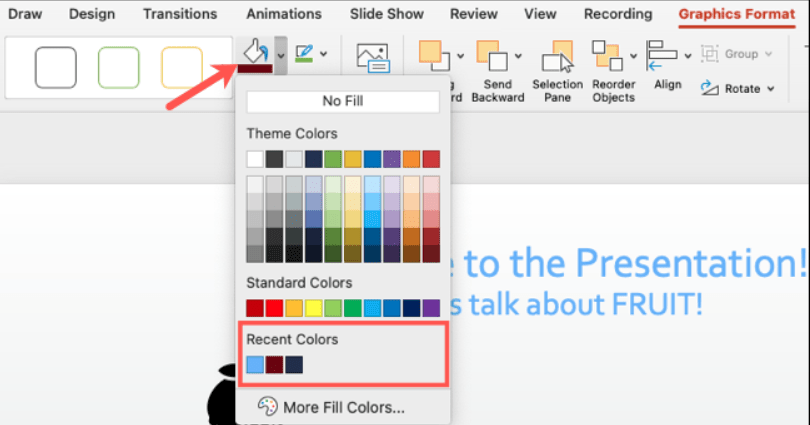
Sunumunuzda ihtiyacınız olan bir rengi tam gölgeyle eşleştirmek, muhtemelen düşündüğünüzden daha kolay!
İçerik konuları
Damlalık Ne İçindir?
Bu şık aracı kullanarak , slayt gösterinizdeki çeşitli öğeleri eşleştirmek için ihtiyacınız olan kesin rengi tam olarak belirleyebilirsiniz. Hatta PowerPoint sınırlarının dışına çıkabilir ve diğer uygulamalarda görünen renkleri yakalayabilirsiniz!
Çoğu zaman, bir şeyin renk değerini öğrenmek istiyorsanız, Photoshop veya Gimp gibi bir fotoğraf görüntüleme programı kullanabilirsiniz, ancak OS X’teki Dijital Renk Ölçer ile herhangi bir şeye gerek kalmadan doğrudan sistemde yapabilirsiniz. ek yazılım.
Damlalık Ne İçindir?
Mac’te PowerPoint’te Damlalığı kullanın